Miks teler ei ühendu Wi-Fi-ga ja mida teha?

Kaasaegsed tehnoloogiad ei seisa paigal. Täna on kõigil võimalus soetada Smart TV funktsiooniga teler. Selline seade võimaldab mitte ainult telesaateid vaadata, vaid avardab ka muid võimalusi.
Nimelt:
- sotsiaalteenused;
- sõnumivahetus;
- erinevate saitide külastamine;
- muusikat kuulama;
- allalaaditud filmide vaatamine.

Kõige tavalisem viis teleriseadmete ühendamiseks Internetti on juhtmevaba ühendus, tuntud ka kui Wi-Fi moodul. Kuid töö käigus esineb sageli tõrkeid, tõrkeid ja signaal kaob ühel hetkel. Tasub üksikasjalikumalt mõista, miks teler ei ühendu enam Wi-Fi-ga ja mida tuleks sellises olukorras ette võtta.

Põhjused
Uute telerite tootjad on pakkunud Interneti-ühenduse loomise võimaluse, mis muutis seadme populaarsemaks ja funktsionaalsemaks. Kõik pole siiski nii sujuv.
Kui telerimudeli parameetritel on Wi-Fi-vastuvõtja, kuid seadmed keelduvad võrku püüdmast, peaksite mõistma rikke põhjuseid ja kõrvaldama selle. Põhjuseid on üsna palju, seega tasub neid üksikasjalikumalt kaaluda.

Tavaliselt peate teleri ühendamiseks traadita võrguga leidma selle seadetest, sisestama parooli ja seega ühenduse aktiveerima. Kuid sageli pärast paljudes seadmetes parooli sisestamist kuvatakse teade, et seade ei saanud võrguga ühendust.

Kõige tavalisemad põhjused on mitu.
- Seadme sünkroonimise tõrked. Probleemi vältimiseks on soovitatav teler või ruuter taaskäivitada. Sel juhul ei tohiks seadmeid lihtsalt välja lülitada, vaid tõmmata juhtmed võrgust välja.
- Valesti konfigureeritud ruuter. Vajadusel saab probleemi lahendada oma kätega, ilma spetsialisti abita. Tasub pöörata tähelepanu asjaolule, et pärast ruuteri sätetega manipuleerimist peate selle taaskäivitama.
- Veakood "106". Näitab, et teler pole võrku ühendatud. Sel juhul näeb teler ruuterit, kuid ei saa sellega ühendust. Soovitatav on testida Wi-Fi funktsionaalsust teistes seadmetes.

Ja sageli hakkab teler töötamise ajal võrgu kaotama, katkestama selle. Allalaadimiskiirus võib järsult langeda, kuid teised seadmed näitavad normaalset ühendust.
Sellel nähtusel on mitu põhjust, kaalume neid.
- Lähtestage automaatne värskendus. See funktsioon on saadaval mõnes ruuterimudelis, seetõttu on soovitatav seadeid kontrollida.
- Nõrk signaal. Probleem ilmneb siis, kui teler on ruuterist kaugel. Häireid võivad tekitada ka suured esemed või mööbel, mis asuvad vastuvõtja ja ruuteri vahel. Signaali parandamiseks on soovitatav muuta ruuteri asendit või eemaldada takistused.
- Sobimatu vahemik. Parim näitaja on 5 GHz sagedusala.
- Valed seaded. Mõnikord on teleril funktsioonide jaoks valed sätted, mis tuleb signaali langemise lõpetamiseks välja lülitada. Sama võib kehtida ka ruuteri kohta.
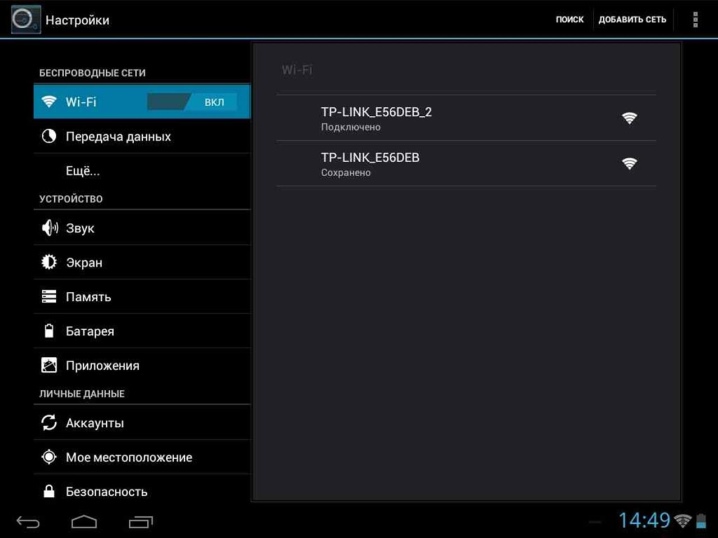
Teine levinud probleem, mis ilmneb teleri kasutamisel, mis tuleb ühendada traadita võrguga, on ilmub teade "vale parool".. See takistab seadmel signaali vastuvõtmist. Probleemi saate lahendada, kui uurite ruuteri seadeid.
Nimetatakse mittetöötava Wi-Fi mooduli täiendav põhjus ruuteri rike. Kui selles olev tarkvara on aegunud, ei saa ka uus telerimudel võrguga ühendust. Sellises olukorras on vaja ühendust võtta spetsialiseeritud keskusega.

Lõpuks võib ühenduse puudumise põhjuseks olla mõlema seadme rike.
Ruuteri puhul võivad need olla valed sätted, mis põhjustavad talitlushäireid, ja teleri puhul seisneb rike sisseehitatud mooduli katkestamises.
Kuidas tõrkeotsingut teha?
Iga probleem nõuab individuaalset lähenemist. Enne rikke parandamist tasub üksikasjalikumalt mõista, mis selle põhjustas.
Üks levinumaid probleeme, kui telerit ei saa Wi-Fi-ga ühendada, on häired. Nende moodustumise vältimiseks on vaja adapter paigaldada häireid põhjustavatest allikatest eemale. Need allikad võivad olla:
- mikrolaine;
- õhukonditsioneer;
- nutitelefoni.

Teine punkt, millele tasub tähelepanu pöörata, on see, kas telerimoodul toetab seda tüüpi ühendust. Kui teie seadmel seda funktsiooni pole, peate võib-olla ostma täiendava võrgujaoturi.Oluline on valida adapter nii, et seda saaks teleri mudeliga kombineerida.
Kui ühilduvusega on kõik korras, tasub kontrollida teleri seadme moodulit rikete suhtes. Rikke tuvastamise skeem võib erineda, kõik sõltub teleri mudelist.
Mõelge protseduurile Samsungi tehnoloogia näitel.
- Kõigepealt peate välja selgitama, kas teised seadmed näevad WiFi-ühendust. Selle hetke saate määrata näiteks telefoni abil, millel on juurdepääs traadita võrgule.
- Kui ruuteriga on kõik korras, peate minema teleri seadetesse ja leidma üksuse "Tugi".. Siin peate valima "Juurdepääs telerile" ja vaatama aadressi veerus olevaid märke. Kui märgid on nullid või kriipsud, tähendab see, et moodul ei tööta.
Sel juhul peaksite otsima spetsialistide abi. Kui mooduliga on kõik korras, on soovitatav võrguseaded lähtestada ja proovida uuesti traadita võrguga ühendust luua.
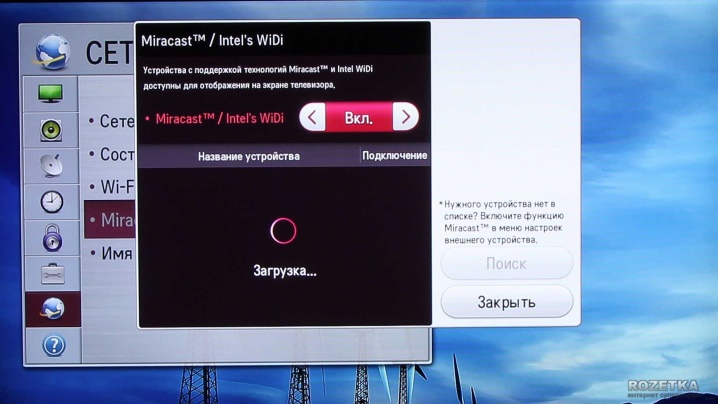
Kuidas võrku seadistada?
Nutitelerite ekraanidel koosneb võrgu seadistamine mitmest etapist.
- Kasutaja ühendab teleri võrku.
- Avalehel vajutab ta infoklahvi, väljumismenüü nuppu ja teist klahvi nimega toide. See toob selle teenindusmenüüsse.
- Kolmas samm on minna jaotisse "Valikud" ja seadetega üksusele. Sel hetkel peate klõpsama nuppu Tehase lähtestamine.
- Pärast seda lülitab teleri omanik seadme välja. Mõne minuti pärast lülitub see uuesti sisse ja naaseb seadete juurde.
- Seadistustes sisestab ta uuesti andmed, mille hulgas on nimi, PIN-kood.
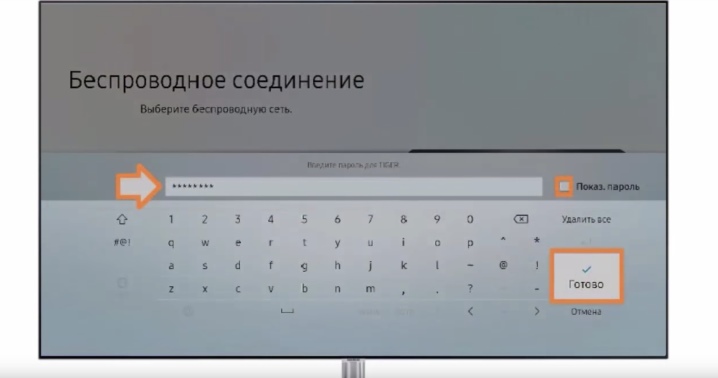
Sel juhul loetakse sätete lähtestamise protseduur lõpetatuks. Kui see ei andnud soovitud tulemust, on soovitatav teha kolm täiendavat sammu.
- Muutke DNS-serveri väärtust käsitsi. Enne selle sammu lõpetamist on soovitatav keelata ruuteris suvand nimega DHCP.
- Vajutage klahvide ja üksuste järjestust: Control, Sub Option, Mute Time.
- Seadke teise kanali kellaajaks 100 ms. Väärib märkimist, et automaatsetes seadistustes on ajaks seatud 600 ms.
See viib võrgu seadistamise lõpule. Enamikul juhtudel on võimalik lahendada televisiooniseadme Wi-Fi-võrguga ühendamise probleem ja alustada Internetti.
Kui probleem püsib, on soovitatav vaadata püsivara olekut.

Kuidas püsivara värskendada?
Selleks, et Smart TV töötaks korralikult ja saaks Wi-Fi-ga ühenduse luua, peaksite kontrollima sellele installitud tarkvara versiooni. Vajadusel on võimalike vigade ja muude probleemide kõrvaldamiseks soovitatav tarkvara värskendada püsivara abil.
Püsivara värskendamiseks on kaks võimalust:
- Interneti kaudu;
- kasutades USB-mälupulka.
Kuna esimest võimalust peetakse kõige lihtsamaks ja arusaadavamaks, tasub paremini uurida tarkvara värskendamise võimalust mälupulga abil. Selleks on vaja:
- minge teleettevõtte veebisaidile;
- valige töömudel;
- avage tugiosa;
- minge tarkvaraga asja juurde;
- valige saadaoleva püsivara loendist uus tarkvaraversioon;
- laadige arhiiv alla oma arvutisse, klõpsates vastavat linki;
- looge ekraanil uue laienduse nimega kaust, asetage sellesse allalaaditud fail;
- sisestage draiv telerisse.
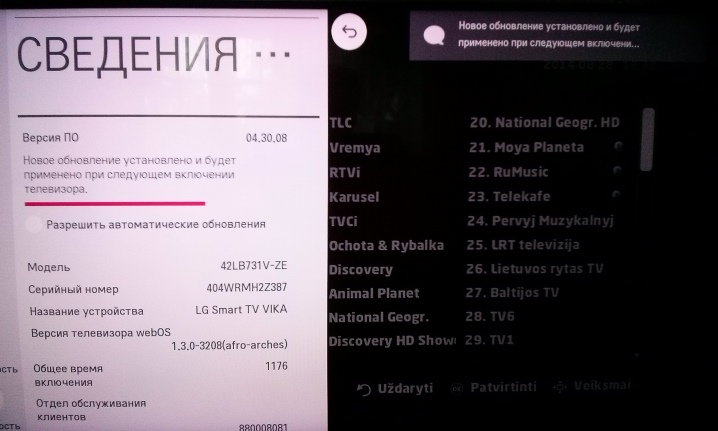
Pärast seda tunneb süsteem kohe püsivara ära ja pakub värskendatud versiooni allalaadimist. Kasutaja peab toimingu ainult kinnitama. Tasub pöörata tähelepanu asjaolule, et püsivara värskendamise ajal ei saa te telerit välja lülitadaet vältida ebameeldivaid tagajärgi.
Kui on oodata voolukatkestust ja tarkvara uuendamise protsess on juba alanud, on soovitatav kasutada katkematut toiteallikat.

Teleri Wi-Fi-ga ühendamise probleemi saate ise lahendada, kui teete esmalt kindlaks selle esinemise põhjuse ja selgitate välja, millised on selle parandamise või tõrkeotsingu võimalused.
Kuidas ühendada teler (LG, Philips, Sony, Samsung jne) Wi-Fi kaudu Internetti, vaadake järgmist videot.













Kommentaari saatmine õnnestus.